Cum se face o captură de ecran pe un laptop Acer
Ce să știi
- presa Captură de ecran (deseori prescurtat ca PrtSc) pentru a salva o captură de ecran în Clipboard-ul Windows.
- Utilizare Windows + Imprimare ecran pentru a salva o captură de ecran ca fișier imagine.
- Ferestre + Shift + S va deschide Snipping Tool, o aplicație care vă permite să capturați doar o parte a ecranului.
Iată cum să faci o captură de ecran pe un laptop Acer.
Captură de ecran pe un laptop Acer cu ecran de imprimare
Puteți face o captură de ecran apăsând butonul Captură de ecran butonul de pe tastatura laptopului. Se găsește de obicei în rândul de funcție și poate fi abreviat ca PrtSc.
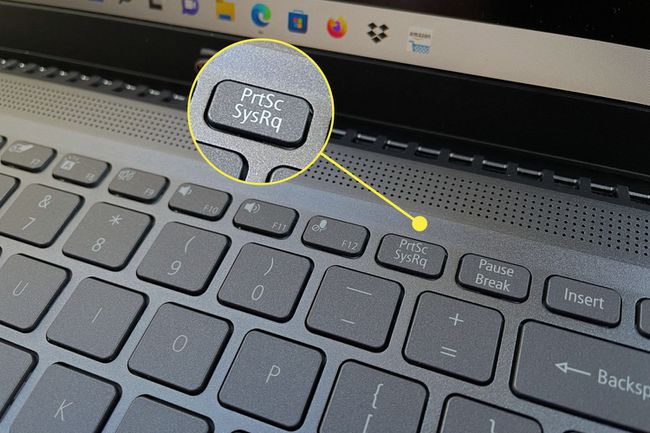
Print Screen va salva o captură de ecran în Clipboard Windows. Apoi îl puteți lipi în aplicații sau pagini web cu Ctrl+V.
Print Screen va salva și o captură de ecran în Microsoft OneDrive dacă aveți aplicația instalată și îi dați permisiunea să facă capturi de ecran. În mod implicit, aplicația va cere permisiunea prima dată când utilizați Print Screen cu OneDrive instalat.
Captură de ecran pe un laptop Acer cu Windows + Print Screen
Pentru a salva un fișier în loc să-l ai în clipboard, apăsați Windows + Imprimare ecran. Aceasta va salva o captură de ecran pe Acest PC\Imagini\Capturi de ecran.
Captură de ecran pe un laptop Acer cu instrument de tăiere
Dacă aveți nevoie doar de o porțiune a ecranului, utilizați Instrumentul Snipping. Iată cum funcționează.
Cea mai recentă versiune de Snipping Tool a fost lansată pentru Windows 11 în iarna anului 2021. Windows 10 are un instrument similar numit Snip & Sketch. Instrucțiunile de mai jos funcționează și cu Snip & Sketch.
-
Deschide Windows Start meniul.
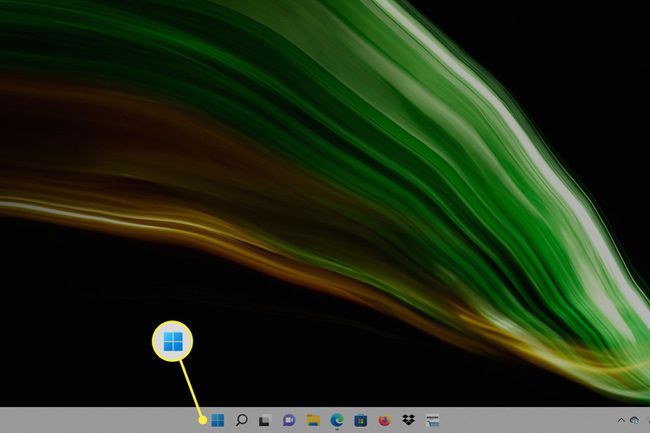
-
Atingeți Toate aplicațiile.
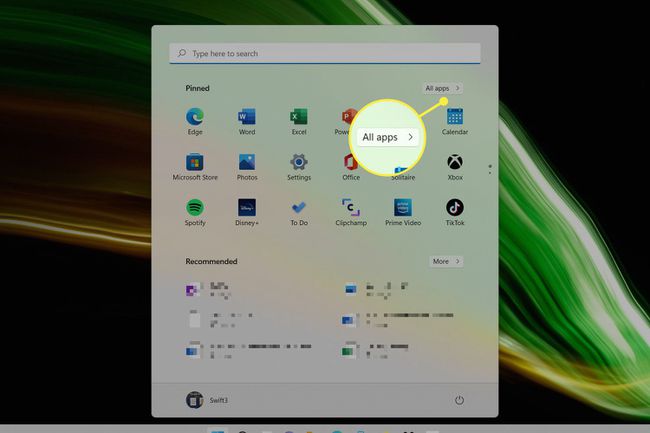
-
Derulați la Instrument de decupare și deschide-l. Lista de aplicații este alfabetică, așa că Instrumentul Snipping este de obicei aproape de sfârșit.
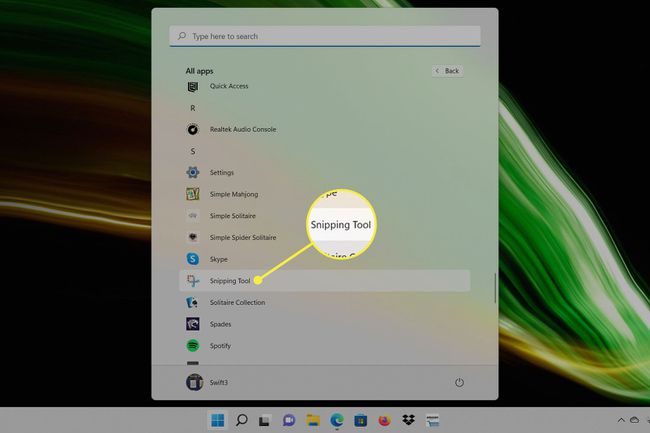
-
Atingeți Nou pentru a începe o nouă captură de ecran.
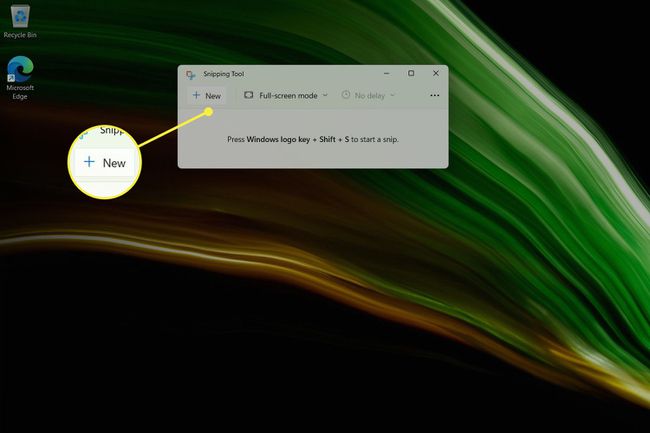
Snipping Tool oferă mai multe moduri de captură de ecran care vă permit să capturați doar o anumită zonă, o anumită fereastră sau întregul ecran.
Capturile de ecran sunt salvate în Clipboard-ul Windows. Snipping Tool funcționează, de asemenea, ca un editor de imagini, astfel încât să puteți lipi captura de ecran în aplicație Ctrl+V și apoi atingeți Salvează ca pentru a o salva.
Captură de ecran pe un laptop Acer cu Windows + Shift + S
Alternativ, puteți invoca Instrumentul Snipping apăsând Ferestre + Shift + S. Acest lucru va ocoli ecranul principal al aplicației și va lansa direct pentru a face o captură de ecran.
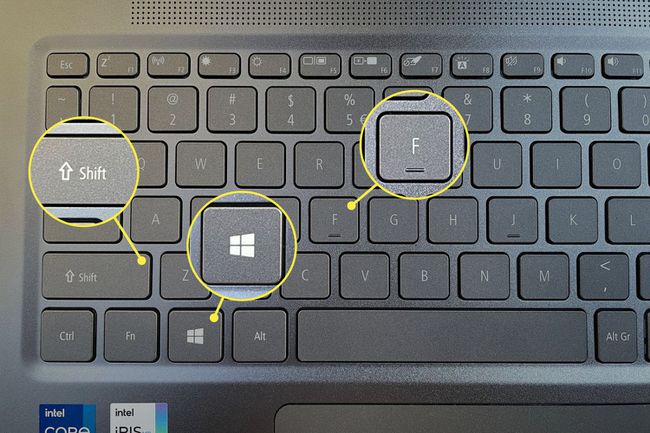
Unde sunt salvate capturile de ecran pe un laptop Acer?
Folosind Captură de ecran butonul sau Instrumentul Snipping va salva o captură de ecran în Clipboard-ul Windows. Aceasta nu salvează captura de ecran într-un fișier, așa că va trebui să lipiți captura de ecran într-o aplicație de editare a imaginilor și să o salvați.
Utilizatorii Microsoft OneDrive pot activa o funcție care va salva o copie a capturilor de ecran realizate cu Print Screen pe OneDrive. Captura de ecran este salvată ca fișier PNG în OneDrive\Pictures\Screenshots.
Windows+Imprimare ecran va salva o captură de ecran pe ThisPC\Pictures\Screenshots ca a Fișier imagine PNG.
FAQ
-
Cum fac o captură de ecran pe un laptop HP?
Veți folosi aceleași comenzi de la tastatură pentru faceți o captură de ecran pe un laptop HP. De asemenea, puteți utiliza Snip & Sketch.
-
Cum fac o captură de ecran pe un laptop Dell?
Laptop-uri Dell au și o cheie Print Screen, dar poate fi necesar să faceți ceva diferit în funcție de model. Unele versiuni pun Print Screen pe tasta F10, ceea ce înseamnă că va trebui să țineți apăsat Fn în timp ce îl apăsăm.
